
Если вы планируете рисовать именно солнечные лучики, а не сияние, то
учтите, что лучи должны сквозь что-то пробиваться, ветки там или
облака. С безоблачного неба льется рассеянный солнечный свет.
Итак, начнем. Откройте картинку. Создайте три новых слоя. Режим
смешивания Overlay с прозрачностью 50%:
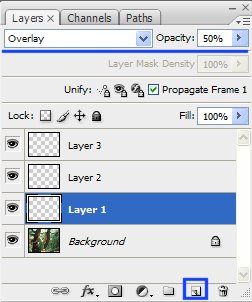
Берем инструмент Градиент

.
Выберите в верхней панели Angle Gradient и ткните в сам градиент.
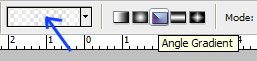
Откроется редактор градиента. Не обращайте внимание на верхнюю часть с
готовыми заливками. Настройки, как на скрине. Ничего не пропустите!
Стрелки в RGB переведите до упора вправо: и черные, и белые!
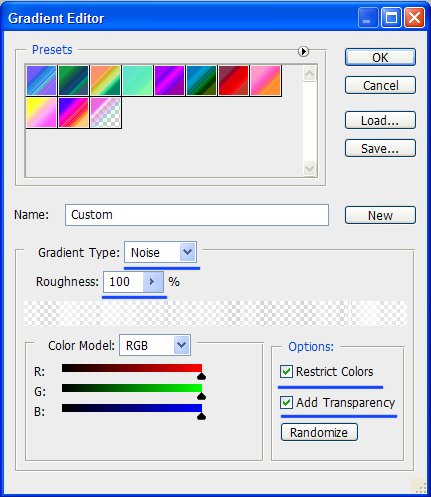
Теперь залейте градиентом картинку: ведите от того места, где источник
света вниз картинки.

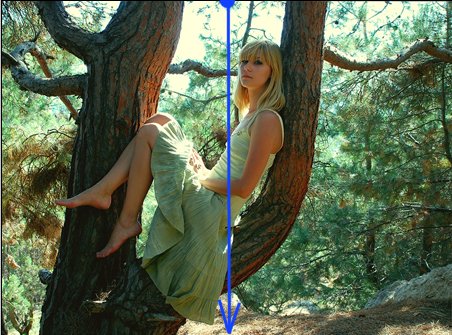
Примените градиент к остальным слоям. Не обращайте внимания на яркость.
Однако у нас слишком четкие полосочки вышли. Примените Filter -> Blur
-> Gaussian Blur с размытием 1 пиксель.
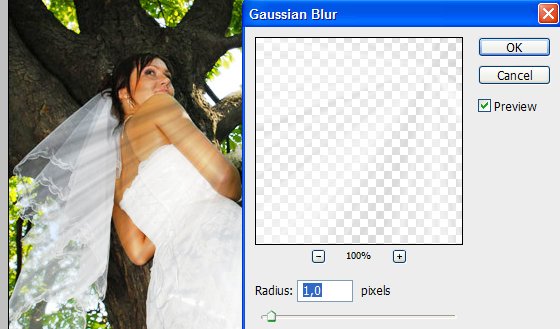
Переходим в окно анимации Window -> Animation. Ставим время показа на
0,1 сек. и дважды дублируем кадр.
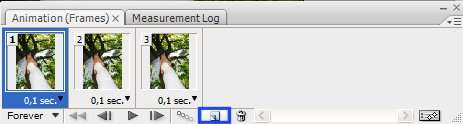
На всех кадрах делаем видимым слой с картинкой и один из слоев с
градиентом.
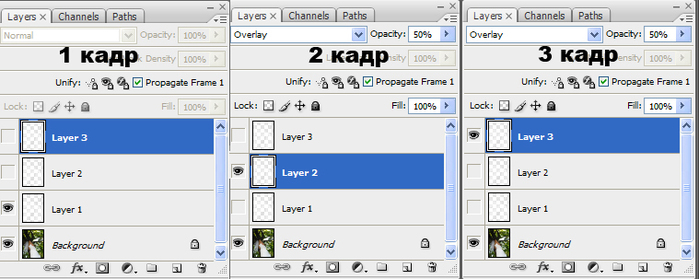
Ну вот и все. Сохраняем через Save for Web...


С помощью этого урока и фантазии можно создавать и другие эффекты.

